钉钉里面保存着大量的工作文件,这些文件有些时候需要被转发到其他平台,比如微信。那么怎么把钉钉里的文档转发到微信呢?想要了解具体操作的小伙伴可以跟小编一起来看看哦!
怎么把钉钉里的文档转发到微信
第一步,点击文档
我们打开钉钉软件,然后我们点击软件中的文档。
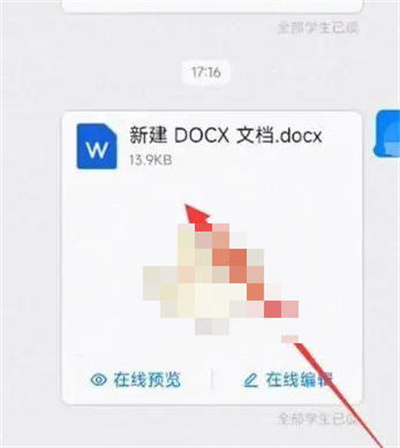
第二步,点击菜单
我们进入文档之后,然后我们点击右上角的三个小点。

第三步,获得链接
我们进入文档的页面之后,然后我们点击里面的获得分享链接,然后生成链接分享到微信即可。
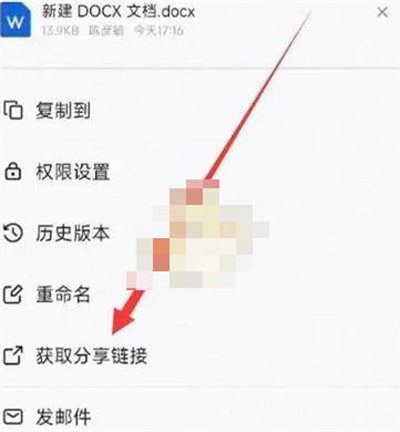
怎么把钉钉里的文档转发到微信的全文就介绍到这里,如果对您有所帮助,不妨也分享给其他需要的用户,更多相关教程正在添加中。












